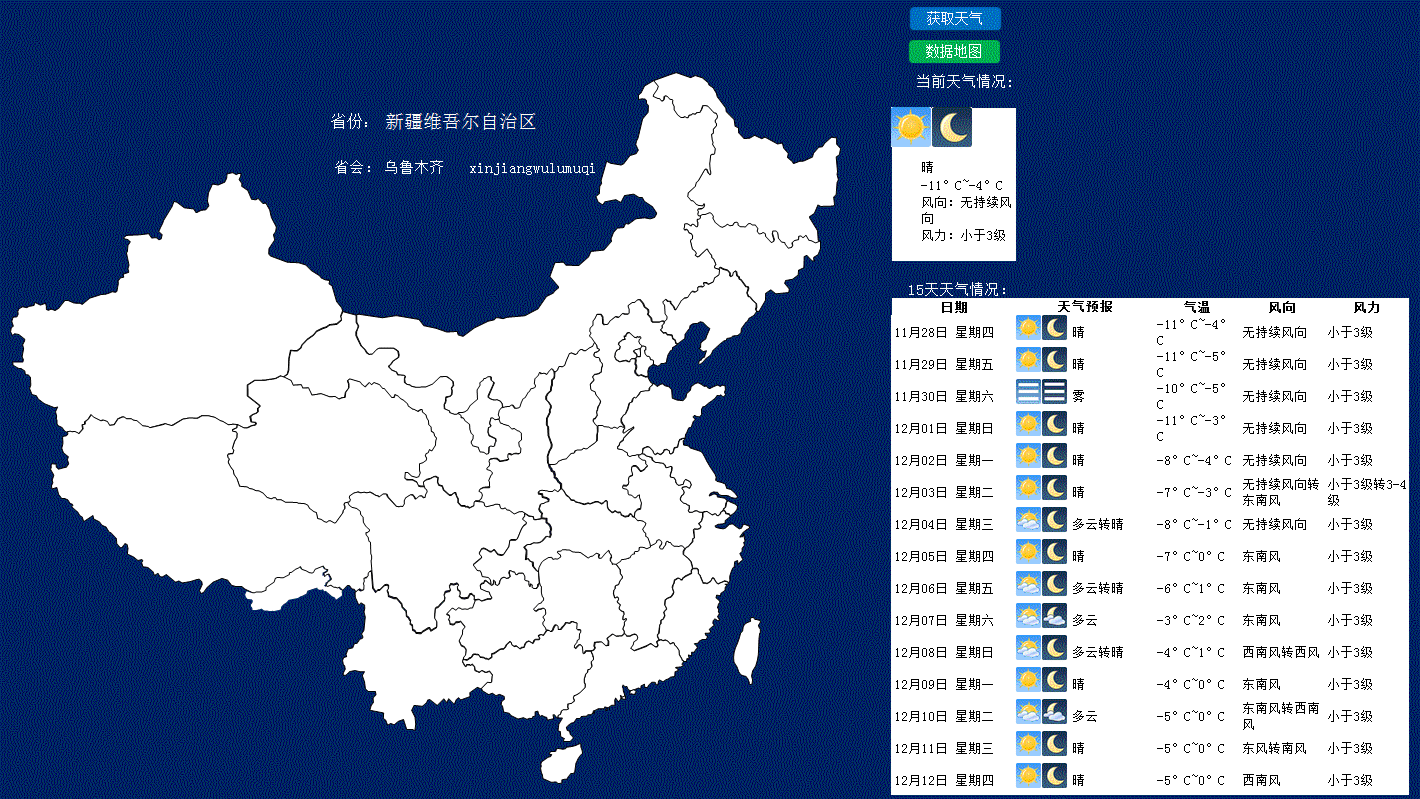在工作生活中,对于一些比较大型的文档我们往往不可能一次性阅读完,并且这种大型文档往往会有许多超链接以帮助读者跳跃到相关知识以加深理解,无论是文档中内容之间的跳跃还是每次重新打开文档定位到上次阅读到的位置都显得比较麻烦,今天工作中突然想着可以通过 Word 自带的书签功能快速定位到阅读到的位置以减少这种麻烦,但是当我打开文档的书签的时候瞬间有种想要吐血的节奏,文档中原有的书签密密麻麻使得我新建的书签淹没在这知识的海洋中╭(╯^╰)╮,一个个的删显然是不显示的,而书签面板下有没有全部删除的选项,几经周折终于在网上找到方法,现记录之希望也能帮助到同样需要此功能的朋友。
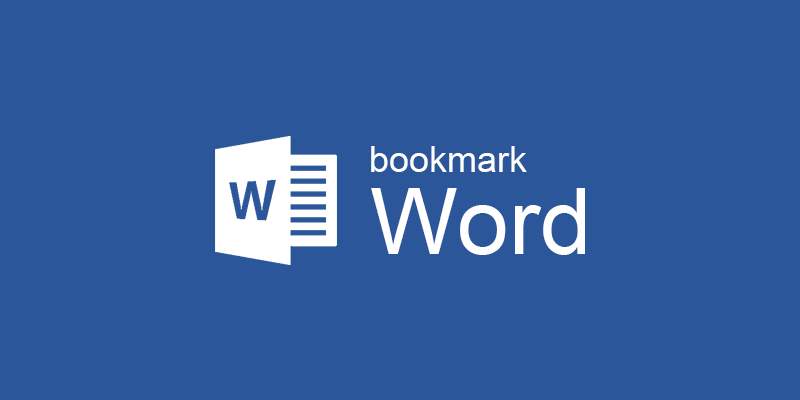
对于 Word 中新建书签可能很多小伙伴并不了解,这里简单说明一下。将鼠标光标定位到需要插入书签的文章,然后通过菜单栏“插入/书签”调出书签对话框,输入书签名(B)即可创建书签。不过这里需要注意的是书签名可以是数字+字母的组合,或者是中文汉字,但是书签名首字母必须是字母或者汉字,而且书签名不能包含特殊字符,否则添加(A)按钮会呈灰色不可用。

下面具体说一下如何全部删除文档中所有书签。
同时按下 Alt+F11,或者如下图从Word 选项中设置显示开发工具,然后在开发工具菜单下找到 Visual Basic 点击打开开发窗口。
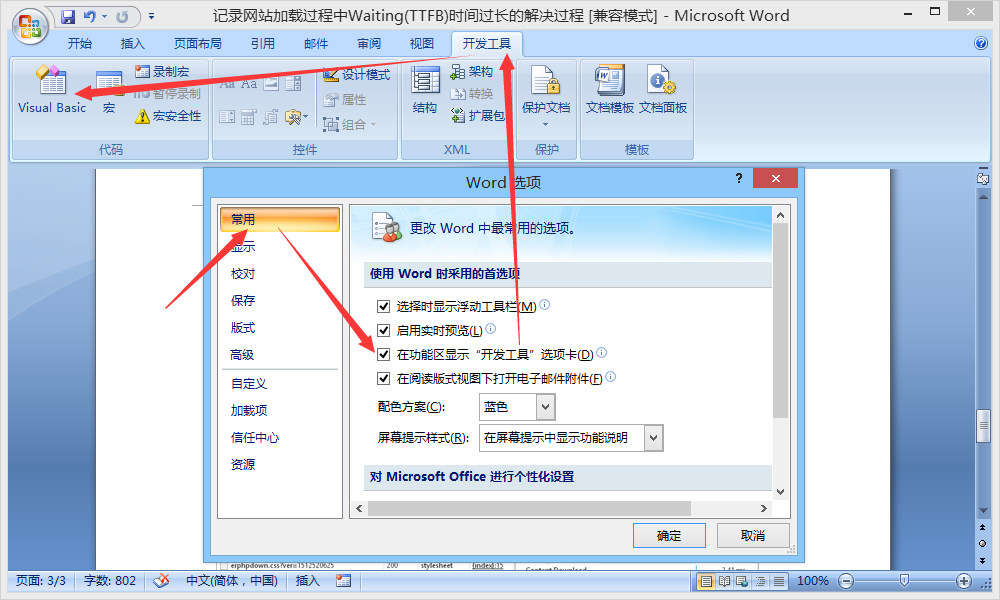
打开开发窗口后会显示如下界面,选中 ThisDocument 进入当前文档开发模式,双击 ThisDocument 打卡代码编辑窗口,在窗口中输入如下代码:
Sub test()
Dim MyBk As Bookmark
For Each MyBk In ActiveDocument.Bookmarks
MyBk.Delete
Next
End Sub
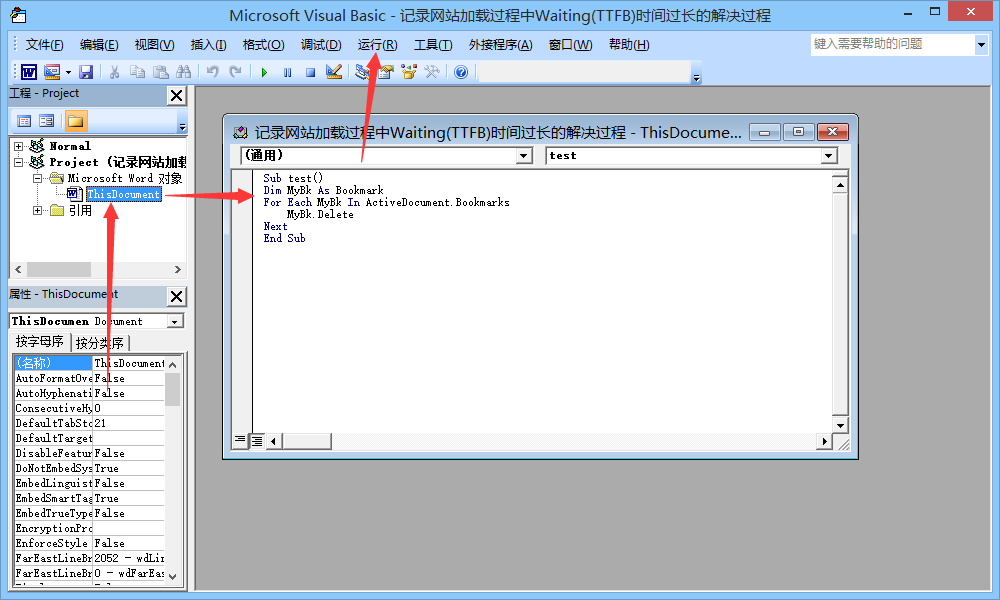
F5或点击上方菜单栏中的运行(R) 运行当前代码即可删除该文档中所有标签。